ev录屏:高效录制精彩课程的完整指南
EV录屏软件让教学内容录制变得轻松便捷,无论是PPT演示、软件操作讲解,还是真人教学,都能完美呈现。教师可制作高质量教学视频,供学生随时复习,突破时空限制,提升学习效率,并通过视频回放优化教学方法。以下步骤将引导您快速掌握EV录屏课程录制技巧。

第一步:参数设置
打开EV录屏软件,点击右上角设置图标(通常为齿轮状)。
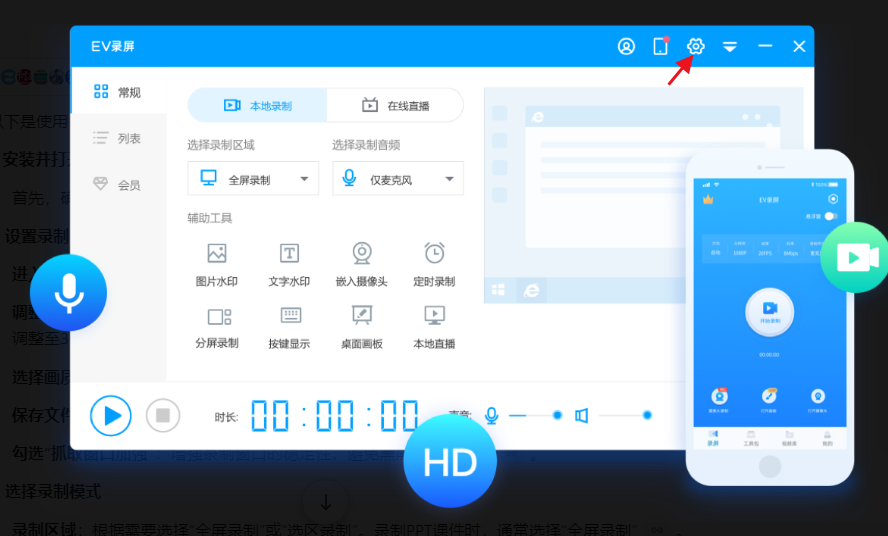
进行以下设置:
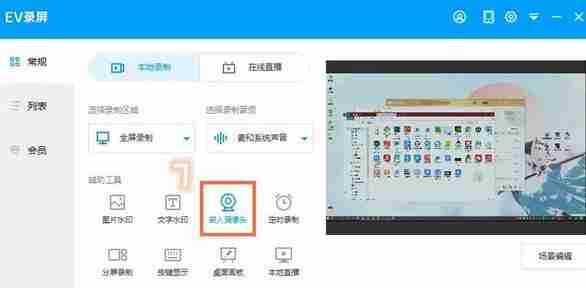
第二步:开始录制
准备好教学内容后,点击EV录屏左下角“开始录制”按钮或使用快捷键Ctrl+F1。 录制过程中,可使用快捷键或悬浮球控制暂停/继续。
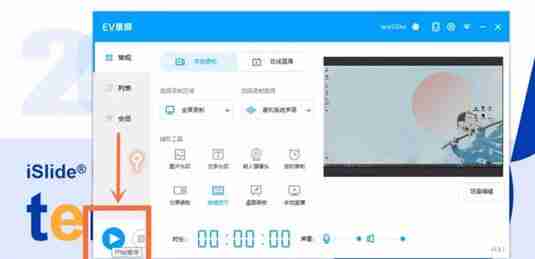
第三步:结束录制
录制完成后,点击“停止录制”按钮或使用快捷键Ctrl+F2。 EV录屏将自动保存视频,并在视频列表中显示,方便查看和管理。
第四步:查看与编辑
在视频列表中双击视频即可播放。EV录屏还提供视频剪辑、合并、分割等编辑功能,方便后期处理。
以上就是EV录屏怎么录制课程 EV录屏录制课程的方法的详细内容,更多请关注php中文网其它相关文章!

每个人都需要一台速度更快、更稳定的 PC。随着时间的推移,垃圾文件、旧注册表数据和不必要的后台进程会占用资源并降低性能。幸运的是,许多工具可以让 Windows 保持平稳运行。

Copyright 2014-2025 https://www.php.cn/ All Rights Reserved | php.cn | 湘ICP备2023035733号